本文转自测试人社区,原文链接:https://ceshiren.com/t/topic/32096
一、Postman基础使用
1.1 简介
- Postman是一款流行的API测试工具和开发环境,旨在简化API开发过程、测试和文档编制。
- 优势:
- Postman可以快速构建请求,还可以保存以后再使用。
- Postman还可以提供响应结果的比较功能,可以用来写测试用例。使用Postman查看测试结果非常方便,可以自定义一些预期结果,根据Postman给返回的pass或者fail就可以判断测试是否通过。
- Postman还可以把测试用例放在测试集中批量运行,方便各种业务场景的测试和回归。
- Postman中可以通过设置不同的环境变量(生产、测试、灰度等),很方便的使用同一套测试用例。
1.2 应用场景
- API测试:Postman可以用来快速、简便地测试API接口,通过发送HTTP请求并查看响应数据,来验证接口的功能是否正常。
- 自动化测试:Postman提供了强大的测试脚本功能,可以编写测试脚本来自动化执行接口测试,减少人工测试工作量。
- 性能测试:Postman可以用来执行性能测试,通过模拟大量用户同时访问接口,来评估接口的性能表现。
- 监控和断言:Postman可以设置监控脚本,定期检查接口的可用性和性能,并进行断言,来确保接口符合预期。
- 集成测试:Postman可以用于集成测试,测试多个接口的集成和功能是否正常写作。
- Mock服务器:Postman可以生成Mock服务器,用于模拟外部服务或组件,帮助开发人员独立进行开发和测试。
- 环境管理:Postman可以管理多个环境,如开发、测试、生产等,便于在不同环境之间切换测试。
- 数据驱动测试:Postman支持通过CSV文件等数据驱动方式进行测试,提高用例覆盖范围和复用性。
1.3 Postman安装
Postman 官方网站:http://www.Postman.com
1.3.1 页面介绍
顶部栏:

- Home:进入登录注册页面
- Workspaces:选择工作区域(会员功能)
- Reports:测试报告(付费功能)
- Explore:探索 Postman 更多功能
- 搜索框:快速检索过滤
- 右侧:系统设置区域
左侧栏:
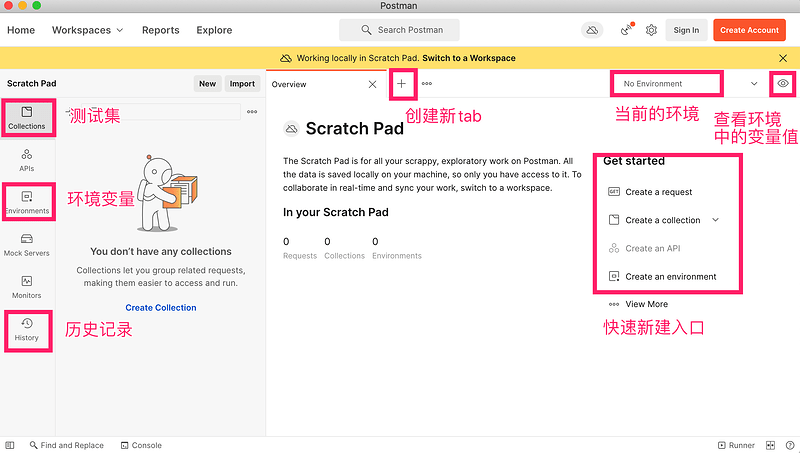
- Collections:测试集
- APIs:创建 API(需要注册)
- Environments:管理环境
- Mock Servers:提供 mock 服务
- Monitors:监视器
- History:历史记录
右侧栏:
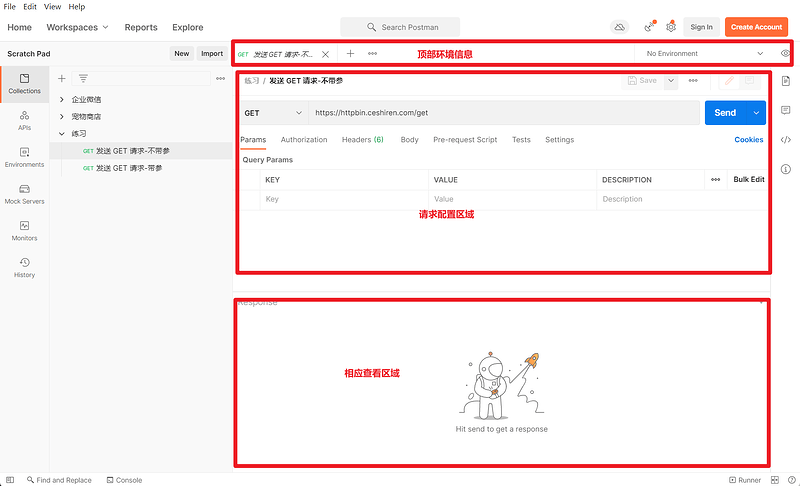
顶部环境信息
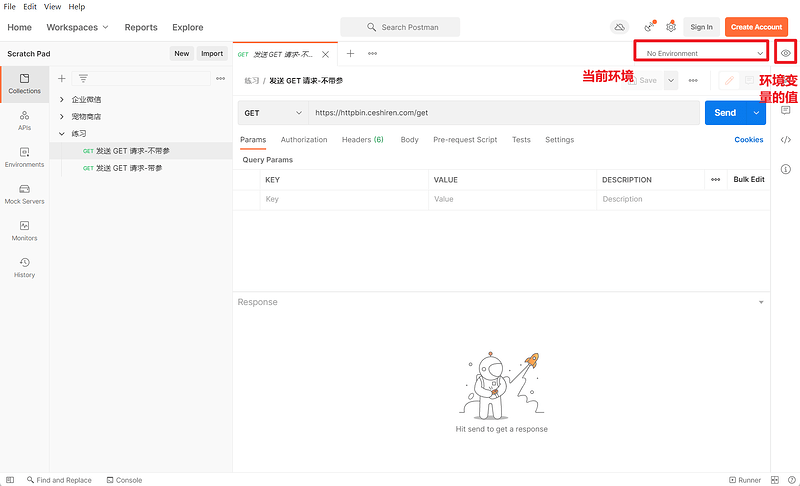
查看当前使用的环境
查看当前环境中的变量
- 请求配置区域
- 在此可以新建一个请求标签,提供各种请求方法(如GET、POST等)、请求参数、请求header、请求执行前的设置项目、测试脚本等的配置功能。
- METHOD:请求方法
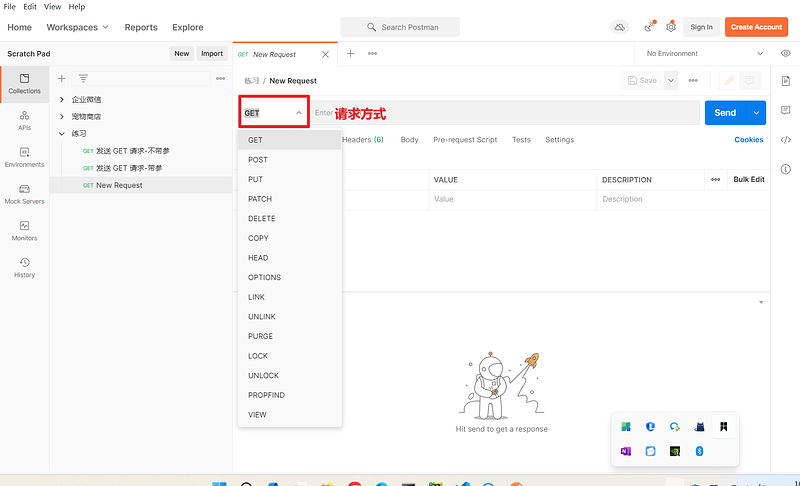
- URL & Params:URL可以输入 request 的地址,Params是对应URL的参数。
- 在Params中输入参数,会自动同步到URL。
- 同理,URL中输入带有参数的地址,也会自动同步到Params。
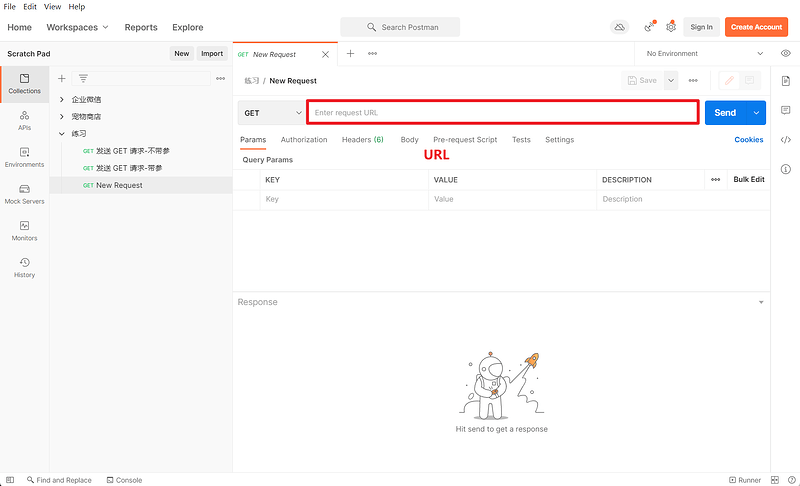
- Send:发送当前请求。在发送请求后,会自动下载该请求的response。
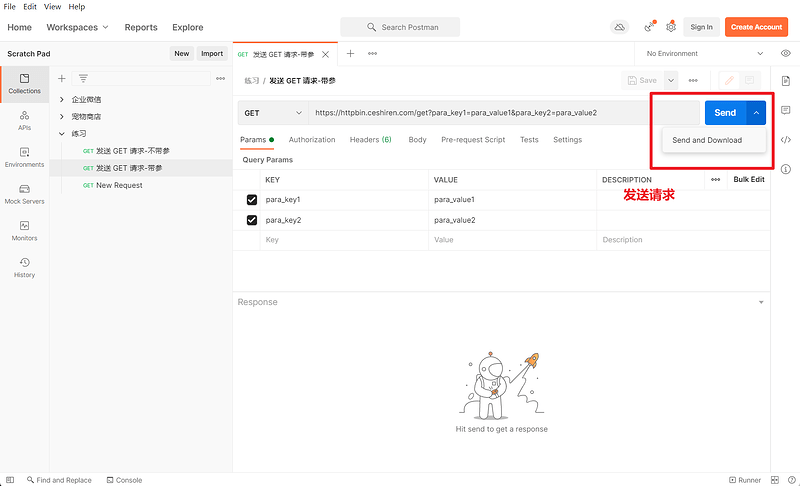
- Send and Download:在发送请求后,把响应数据保存为本地的文件。
- Save:可以直接保存request,也可以选择另存为。
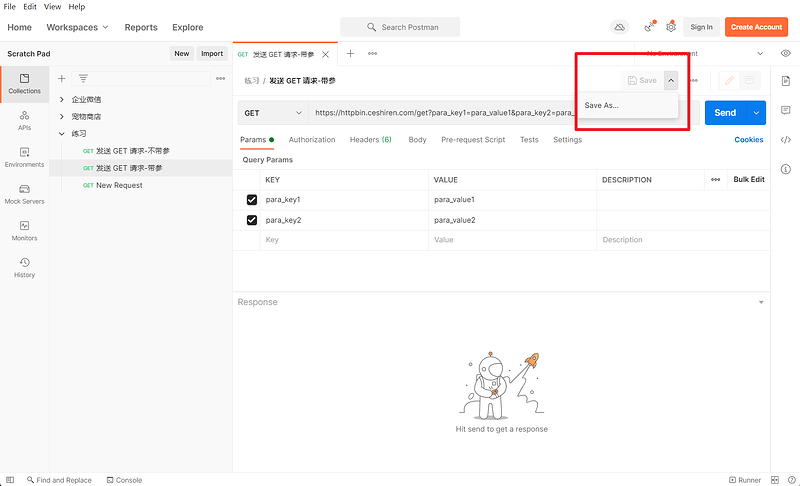
- Save as:可以保存请求的名字以及简单的描述,还可以把请求保存在Collection里面。
- Authorization:如果访问的服务需要授权,可以在这里设置验证方式+填写验证所需的信息,如用户名、密码。
- Headers:设置请求头信息。
- Body:设置请求的body。有form-data、urlencoded、raw以及binary等4种方式。POST中要携带的请求参数可以通过body上传。
- form-data:既可以上传键值对,又可以上传文件。
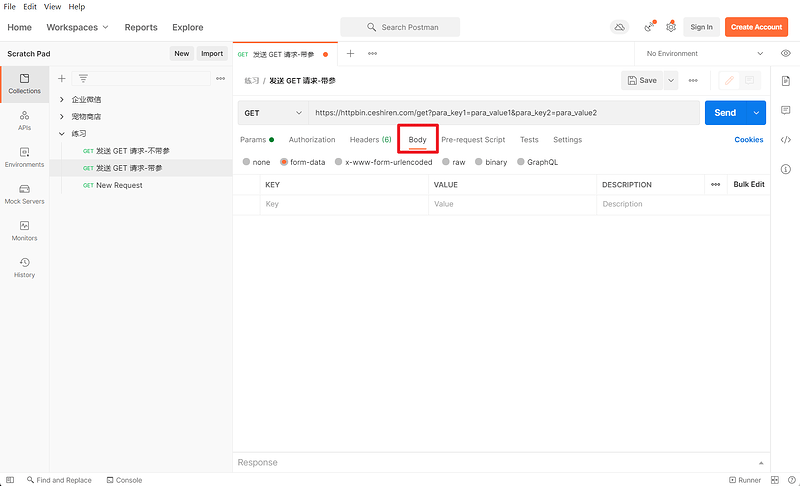
- x-www-form-urlencoded:会将表单内的数据转换为键值对。
- raw:可以上传任意格式的文本,比如说 Text、 JSON、 XML、HTML 等。
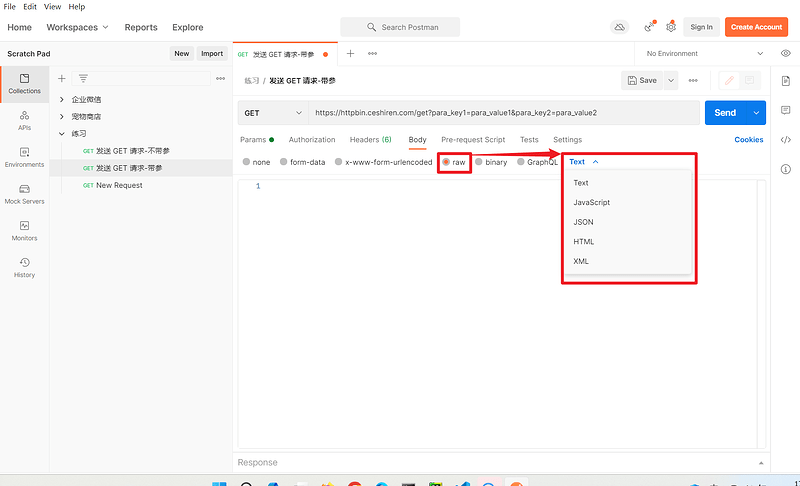
- binary:只可以上传二进制数据,通常用来上传文件。
- Pre-request Script:请求前需要执行的脚本可以放置在这里。主要进行一些环境以及全局变量的设置。
- Tests:测试用例的断言,会对测试结果进行一些判断。
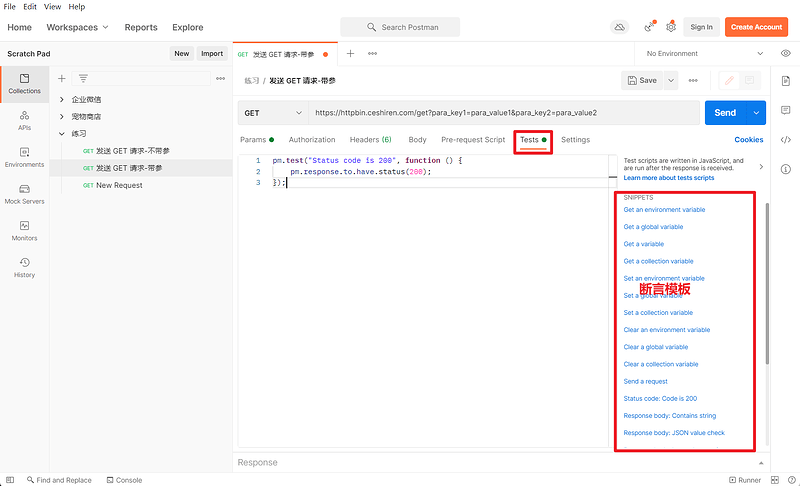
- Generate Code:可以将request转化为各种语言的代码。比如Python、JAVA、shell、HTTP等。
- 响应查看区域
1.3.2 Postman基本使用
1. 发送GET请求
- 演练地址:http://httpbin.ceshiren.com
- 进入 Postman 软件界面
- 选择
GET请求方式 - 在 URL 处填写
https://httpbin.ceshiren.com/get - 点击
Header,key 值填写accept,value 填写application/JSON - 点击
send按钮,查看返回内容
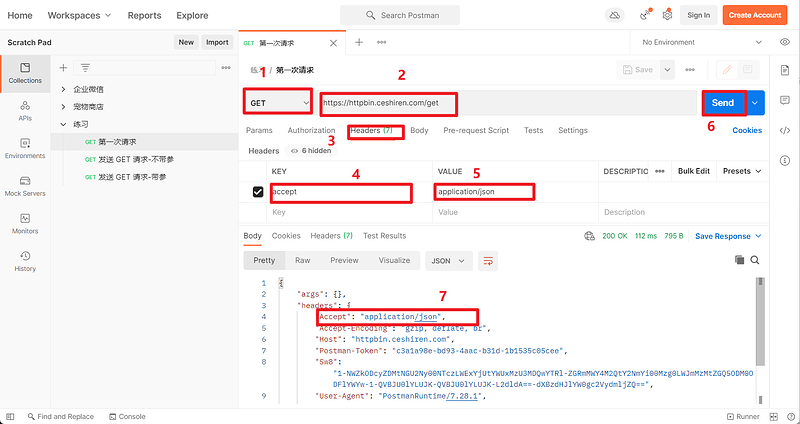
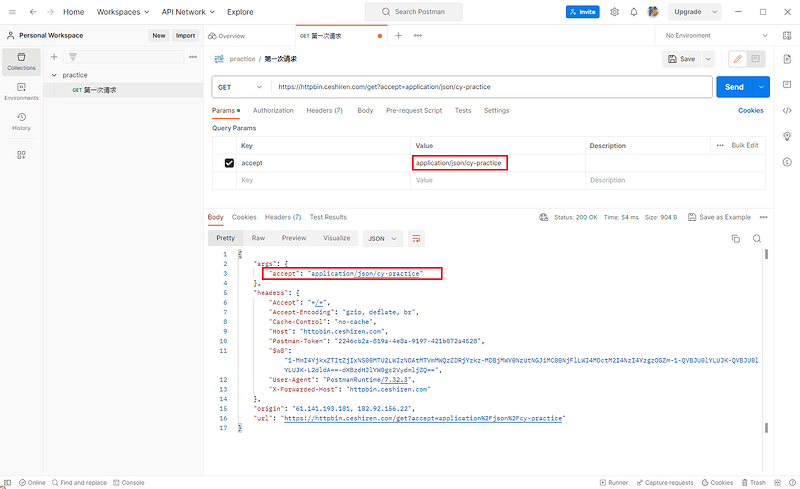
2.发送POST请求
- 请求方式:
POST - 请求 URL:http://httpbin.ceshiren.com/post
- 请求参数
- FORM 格式:
Body→form-data - JSON 格式:
Body→raw→JSON - 文件格式:
Body→form-data→File
- FORM 格式:
添加 FORM 格式请求参数
- 进入 Postman 软件界面
- 选择
POST请求方式 - 在
URL处填写https://httpbin.ceshiren.com/post - 选择
Body--form data,key 值填写form_key1,value 填写form_value1 - 点击
send按钮,查看返回内容


添加 JSON 格式请求参数
- 选择
Body--raw - 添加
JSON内容
json
添加 JSON 内容
{"json_key1":"json_value1","json_key2":"json_value2"}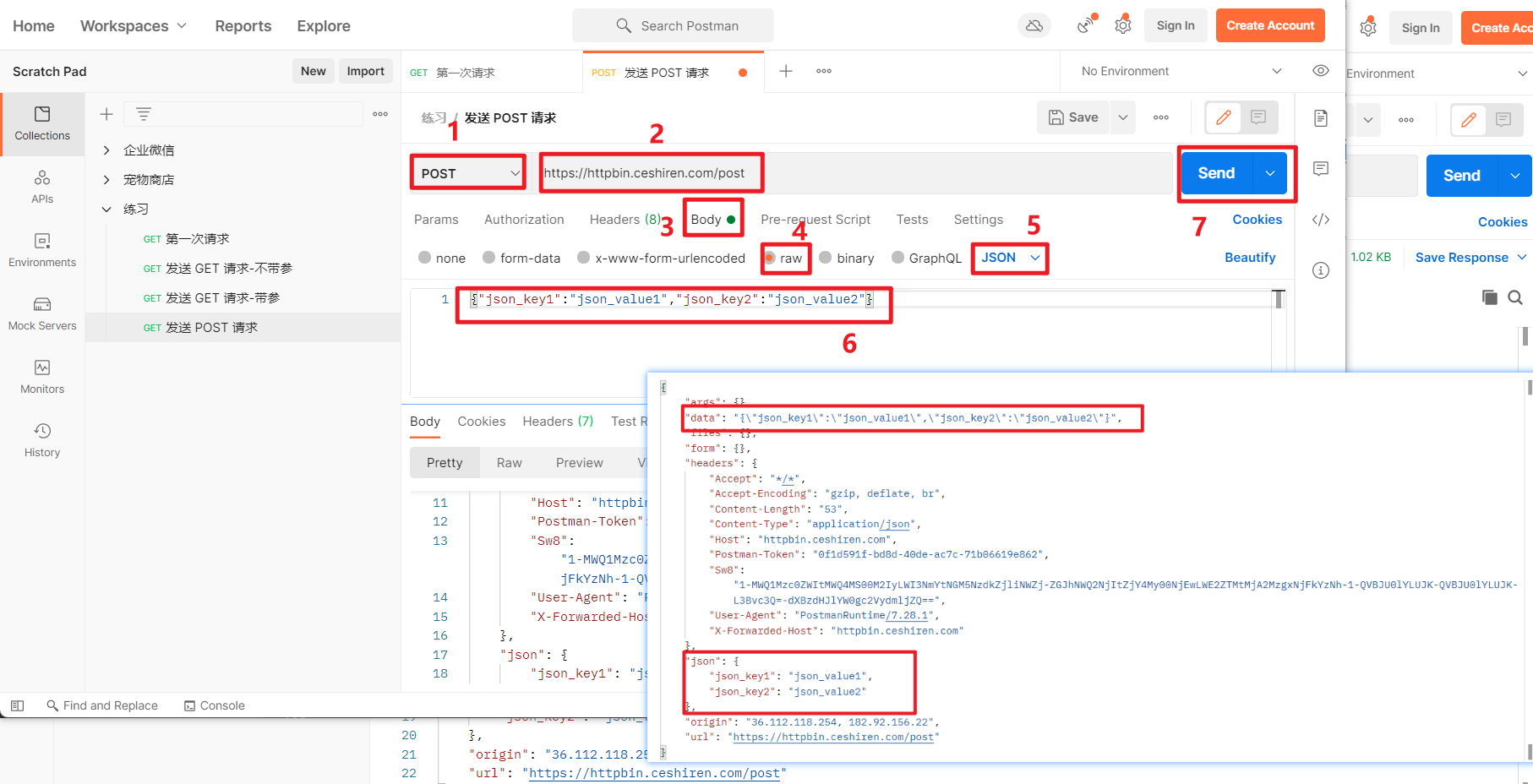
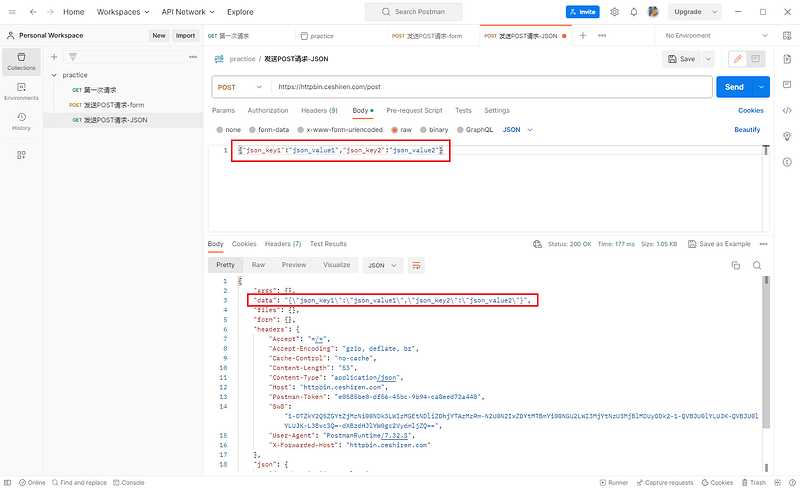
添加文件格式请求参数
在练习时可以现在左面创建一个文件,在文件内容随意输入内容
- 选择
Body--form data - key 中输入
file - 在出现的选择菜单中选择
创建的文件 - 导入要上传的文件
- 点击
send,查看结果"form"-取得文件中的内容
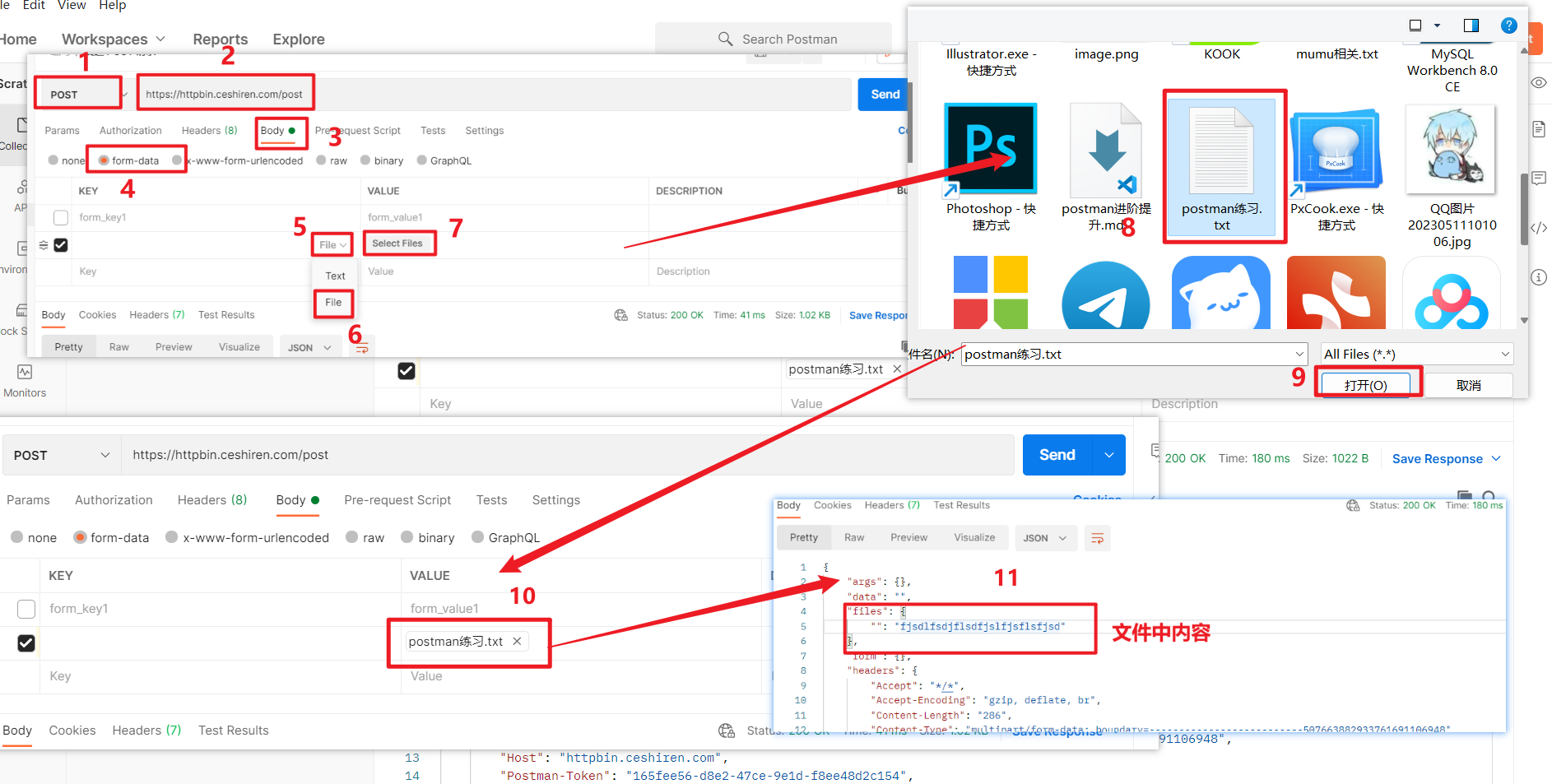
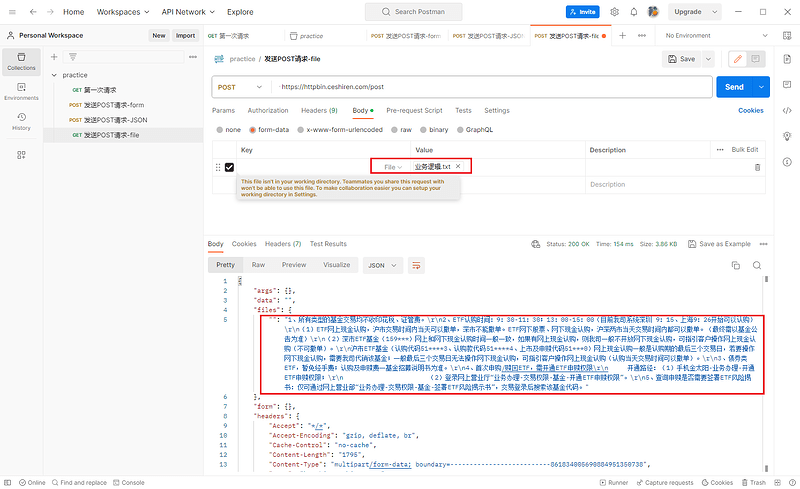
1.3.3 接口响应
- 状态行:接口响应的第一行是状态行,一般包含了
http协议的 版本、响应状态码、状态解释语句 - 响应头:包含响应头信息的
key和value - 响应报文:服务端返回给客户端的文本消息、业务数据等等

BODY
有三种查看方式: Pretty、 Raw、 Preview。
- Pretty 会根据选择的类型对
Body进行高亮显示,同时可以选择要不要自动换行,方便阅读。比如之前请求测试人社区首页的时候,返回的响应是HTML,那pretty中显示的HTML内容就是语法高亮和美观的格式。后面响应是JSON格式的时候也是同样。一般来说直接默认查看pretty中的响应结果就可以。 - Raw 不会进行任何高亮显示。
- Preview 显示的是
Body部分的预览效果。 - Visualize 最后的这个是新功能,可以结合脚本把响应进行图形化的显示。
COOKIES
服务器返回的 cookie 信息都提取出来展示在了这个专门的 tab 当中,可以从这里进行查看。
HEADERS
以 key-value 对的方式展示响应的 header 头信息。鼠标停留在 key 上,会显示该 key 的说明。
TESTS
如果在发送请求的时候,在 Tests 中写了断言的脚本,那么在请求成功之后,就会在响应的 Tests 中展示对应的测试结果。
STATUS
展示响应状态码以及对应的状态说明。这个响应状态码和状态说明信息其实就是接口响应第一行中的内容。
在 Status 的后面就可以直接查看到本次请求的状态码,现在请求是成功的,所以显示 200 ok。
TIME
可以查看服务端响应所花费的时间。
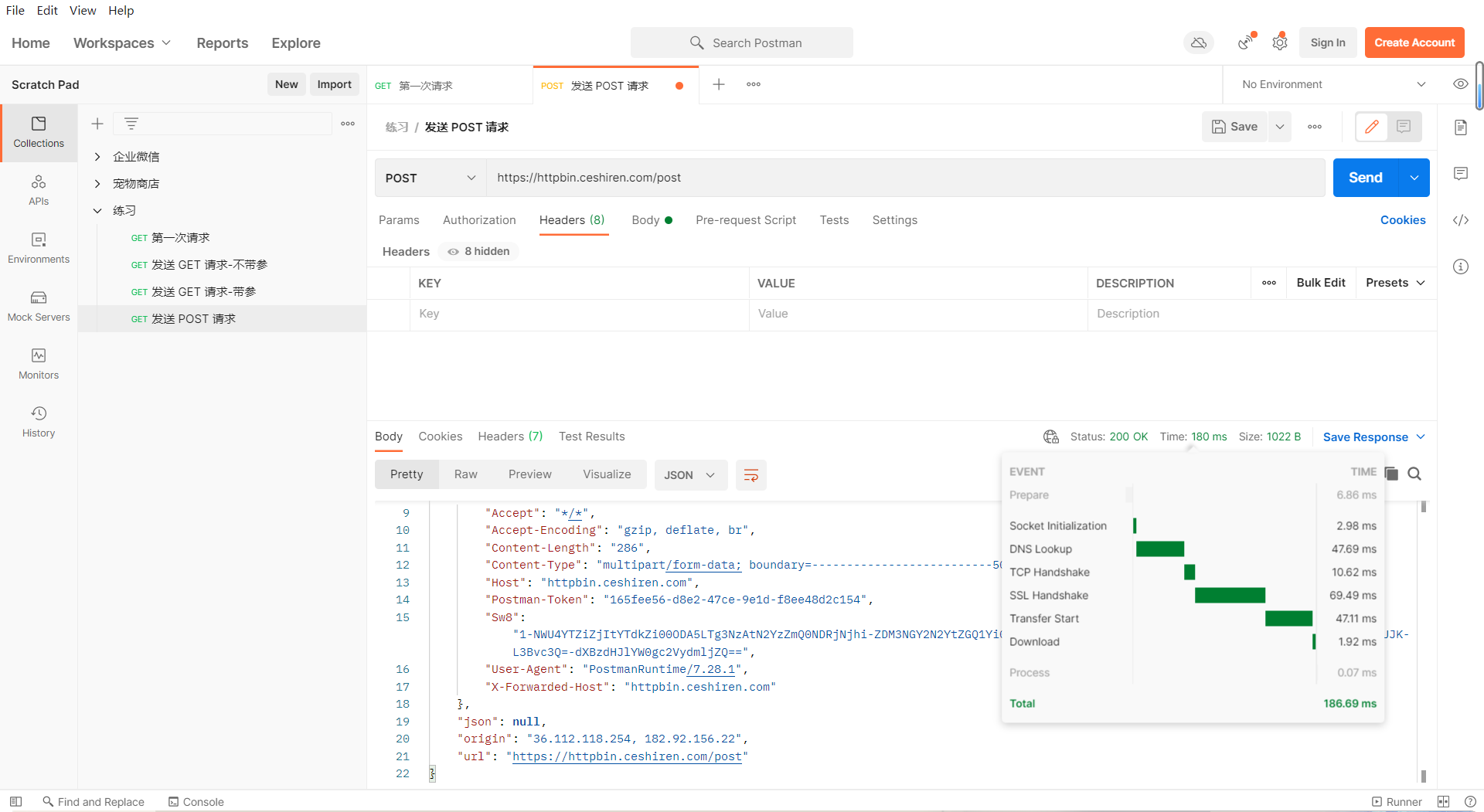
SIZE
数据是响应数据的大小。
Postman 将响应大小分解为 body 和 headers。响应大小是近似值。
SAVE RESPONSE
最后面还提供了下载响应 body 的功能,可以直接把响应数据另存为一个文件,方便后续处理。
HTTP 头信息
- 添加请求头
- 修改请求头
添加请求头信息
下面给测试环境中的 get 请求手动添加一个头信息:
添加 My-Header 这个参数
My-Header:Harry- 点击
send,查看响应中header部分的内容。
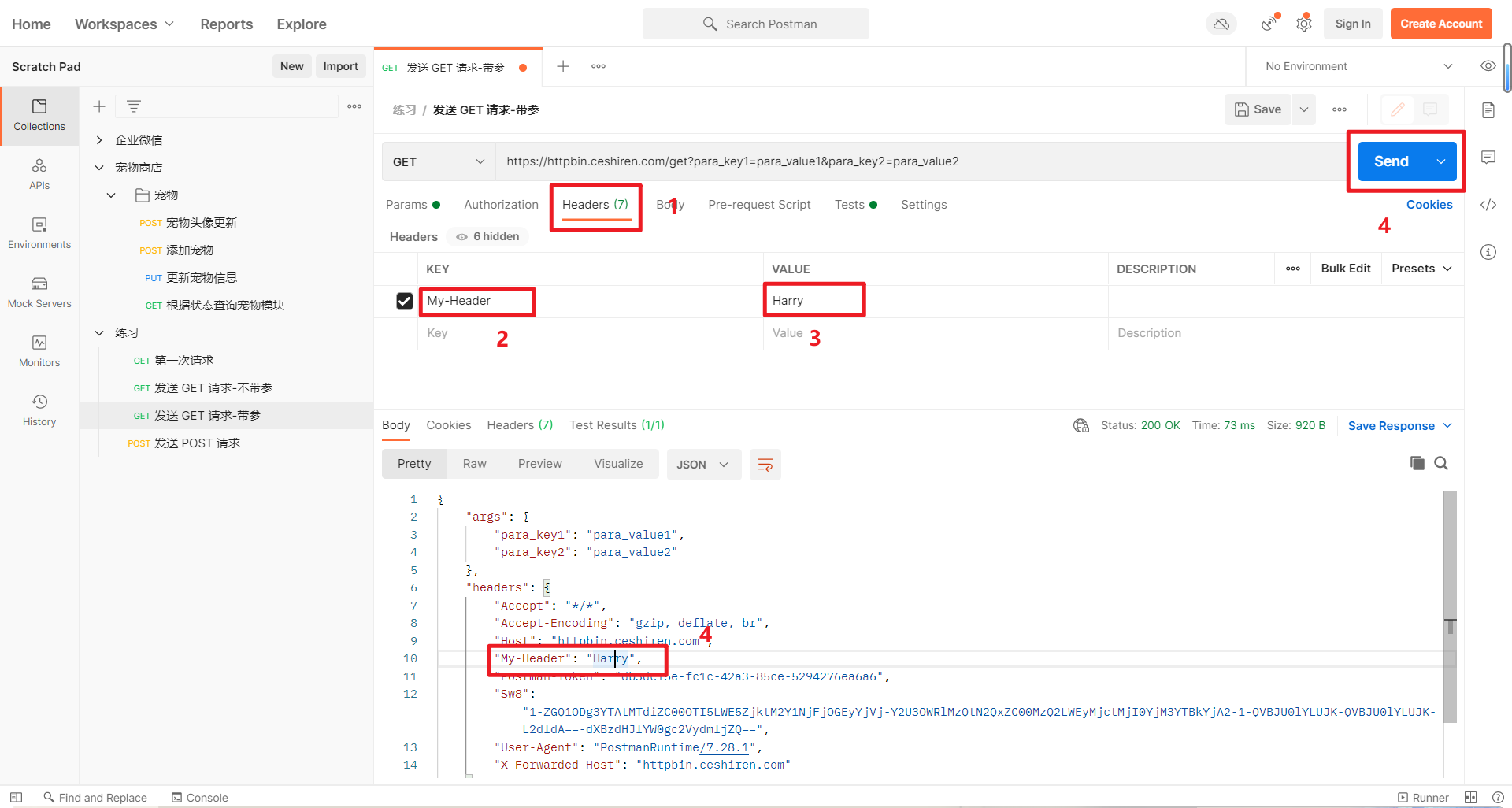
修改请求头信息
除了添加之外,也可以修改头信息的值。比如想把 User-Agent 的值修改为 hogwarts
可以把默认的头信息勾选掉,然后重新定义自己的 key
User-Agent:hogwarts- 点击
send,查看响应中的内容
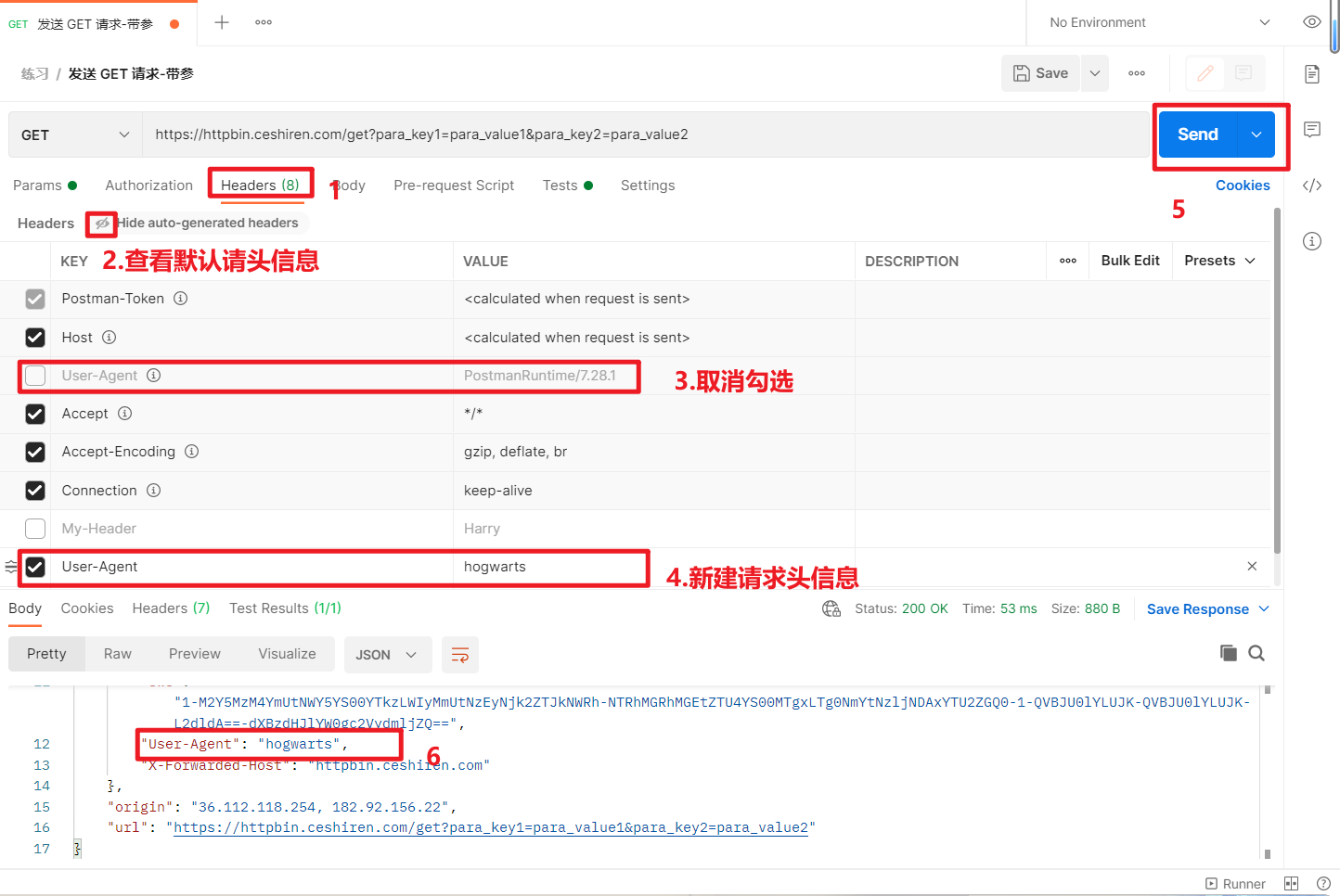
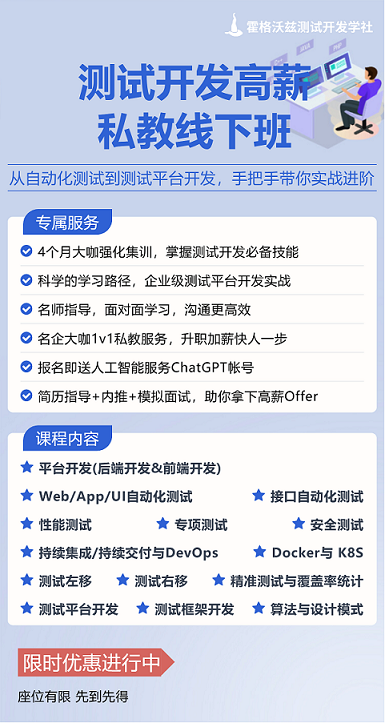
推荐学习
【霍格沃兹测试开发】7天软件测试快速入门带你从零基础/转行/小白/就业/测试用例设计实战
【霍格沃兹测试开发】最新版!Web 自动化测试从入门到精通/ 电子商务产品实战/Selenium (上集)
【霍格沃兹测试开发】最新版!Web 自动化测试从入门到精通/ 电子商务产品实战/Selenium (下集)
【霍格沃兹测试开发】明星讲师精心打造最新Python 教程软件测试开发从业者必学(上集)
【霍格沃兹测试开发】明星讲师精心打造最新Python 教程软件测试开发从业者必学(下集)
【霍格沃兹测试开发】精品课合集/ 自动化测试/ 性能测试/ 精准测试/ 测试左移/ 测试右移/ 人工智能测试
【霍格沃兹测试开发】腾讯/ 百度/ 阿里/ 字节测试专家技术沙龙分享合集/ 精准化测试/ 流量回放/Diff
【霍格沃兹测试开发】Pytest 用例结构/ 编写规范 / 免费分享
【霍格沃兹测试开发】JMeter 实时性能监控平台/ 数据分析展示系统Grafana/Docker 安装
【霍格沃兹测试开发】接口自动化测试的场景有哪些?为什么要做接口自动化测试?如何一键生成测试报告?
【霍格沃兹测试开发】面试技巧指导/ 测试开发能力评级/1V1 模拟面试实战/ 冲刺年薪百万!
【霍格沃兹测试开发】腾讯软件测试能力评级标准/ 要评级表格的联系我
【霍格沃兹测试开发】Pytest 与Allure2 一键生成测试报告/ 测试用例断言/ 数据驱动/ 参数化
【霍格沃兹测试开发】App 功能测试实战快速入门/adb 常用命令/adb 压力测试
【霍格沃兹测试开发】阿里/ 百度/ 腾讯/ 滴滴/ 字节/ 一线大厂面试真题讲解,卷完拿高薪Offer !